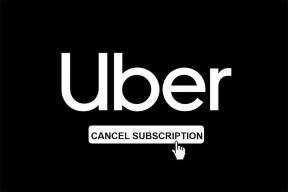เคล็ดลับและเทคนิคแอพ TikTok 10 อันดับแรก (Musical.ly)
เบ็ดเตล็ด / / November 29, 2021
ในเดือนสิงหาคม 2561 Musical.ly ปิดตัวลง ทันใดนั้น ผู้ใช้ก็ถูกโยกย้ายไปยังโซเชียลเน็ตเวิร์กชื่อ TikTok ในตัวอย่างแรก แอพ TikTok อาจเตือนคุณ Dubsmashแต่มันเป็นมากกว่านั้น

นอกจากวิดีโอลิปซิงค์แล้ว คุณยังสามารถสร้างวิดีโอเพลง เต้นรำ การแสดง และวิดีโอสั้นประเภทอื่นๆ ได้อีกด้วย เป็นแอปที่น่าติดตามพร้อมฟีเจอร์เจ๋ง ๆ สำหรับผู้สร้างและผู้ชมที่มีความสามารถที่ต้องการความบันเทิง
เราขอเสนอเคล็ดลับและลูกเล่น 10 อันดับแรกที่เกี่ยวข้องกับแอพ TikTok (Musical.ly) ใช้เพื่อเพิ่มเกม TikTok ของคุณและสร้างความประทับใจให้เพื่อนของคุณ
เริ่มกันเลย.
1. อัปโหลดวิดีโอจากคลังภาพ
การบันทึกหรือสร้างวิดีโอในทันทีเป็นเรื่องยาก ในเวลาเช่นนี้ คุณสามารถอัปโหลดได้ วิดีโอเก่าจากแกลเลอรี่ของคุณ.
โดยทำตามขั้นตอนเหล่านี้:
ขั้นตอนที่ 1: เปิดแอพ TikTok. จากนั้นกดปุ่มเพิ่มที่ด้านล่าง

ขั้นตอนที่ 2: บนหน้าจอกล้อง ให้แตะที่ปุ่มอัปโหลด ที่นี่เลือกวิดีโอที่คุณต้องการอัปโหลดแล้วกด Next
ในกรณีที่คุณต้องการอัปโหลดและเข้าร่วมหลายวิดีโอ ให้แตะที่ตัวเลือก Select Multiple ที่มุมล่างซ้าย จากนั้นเลือกวิดีโอได้มากเท่าที่คุณต้องการ


ขั้นตอนที่ 3: เปลี่ยนความยาวของแต่ละคลิปในขั้นตอนนี้ คุณยังสามารถเปลี่ยนความเร็วของวิดีโอได้ กด Next เมื่อเสร็จแล้ว

ขั้นตอนที่ 4: คุณสามารถใช้เอฟเฟกต์ต่างๆ กับวิดีโอของคุณได้ที่นี่ สุดท้ายให้แตะที่ปุ่มถัดไป

2. สร้างสไลด์โชว์
แทนที่จะดาวน์โหลดแอปแยกไปที่ สร้างวิดีโอจากรูปภาพคุณสามารถสร้างแอป TikTok ให้ดีที่สุดเพื่อสร้างสไลด์โชว์ได้ และแอพก็ทำได้ดีทีเดียว
โดยทำตามขั้นตอนเหล่านี้:
ขั้นตอนที่ 1: เปิดแอป TikTok แล้วแตะไอคอนเพิ่มที่ด้านล่าง จากนั้นแตะที่ไอคอนอัปโหลด


ขั้นตอนที่ 2: บนหน้าจออัปโหลด ให้แตะที่แท็บ รูปภาพ แล้วเลือกรูปภาพที่คุณต้องการใช้เพื่อสร้างสไลด์โชว์ สุดท้าย ให้กดไอคอนสไลด์โชว์ที่มุมบนขวา

ขั้นตอนที่ 3: คุณสามารถเพิ่มเอฟเฟกต์ เปลี่ยนเสียง และการเปลี่ยนภาพไปยังสไลด์โชว์นี้ได้ เมื่อเสร็จแล้วให้คลิกที่ Next

3. ดาวน์โหลดวิดีโอของใครบางคน
TikTok คือ แพลตฟอร์มที่น่าทึ่งในการค้นพบวิดีโอ. บางครั้งคุณอาจต้องการแบ่งปันหรือดาวน์โหลดบนโทรศัพท์ของคุณ โชคดีที่คุณสามารถทำทั้งสองอย่างได้อย่างง่ายดาย
นี่คือขั้นตอนในการดาวน์โหลดวิดีโอที่คุณชอบ
ขั้นตอนที่ 1: ไปที่วิดีโอที่คุณต้องการดาวน์โหลด
ขั้นตอนที่ 2: แตะที่ไอคอนแชร์ทางด้านขวา ตอนนี้ ถ้าคุณต้องการแชร์วิดีโอกับแอป ให้เลือกจากภาพหมุนด้านบน หากต้องการดาวน์โหลดลงในโทรศัพท์ของคุณ ให้แตะที่ปุ่มบันทึกวิดีโอ


บันทึก: คุณไม่สามารถดาวน์โหลดวิดีโอของคุณไปยังโทรศัพท์โดยไม่เผยแพร่ก่อน
ในปัจจุบัน วิธีเดียวที่จะบันทึกวิดีโอของคุณคือเผยแพร่ก่อนแล้วจึงทำตามขั้นตอนข้างต้น ในกรณีที่คุณได้ค้นพบวิธีการอื่น แบ่งปันกับเราในความคิดเห็นด้านล่าง
เกี่ยวกับ Guiding Tech
4. ตั้งค่าความเป็นส่วนตัว
บางครั้งคุณจะไม่พบปุ่มบันทึกภายใต้ตัวเลือกแชร์ ที่เกิดขึ้นเมื่อบุคคลปิดใช้งานตัวเลือกการดาวน์โหลดวิดีโอ และหากคุณต้องการจำกัดไม่ให้ผู้อื่นดาวน์โหลดวิดีโอของคุณ TikTok มีตัวเลือกความเป็นส่วนตัวมากมาย
หากต้องการเปลี่ยนและดูการตั้งค่าความเป็นส่วนตัว ให้ทำตามขั้นตอนเหล่านี้:
ขั้นตอนที่ 1: แตะไอคอนโปรไฟล์ที่แท็บด้านล่าง จากนั้นกดที่ไอคอนสามจุดที่มุมบนขวา

ขั้นตอนที่ 2: เลือกความเป็นส่วนตัวและความปลอดภัย ในหน้าจอถัดไป ให้แตะ ใครสามารถดาวน์โหลดวิดีโอของฉัน ที่นี่คุณจะพบสามตัวเลือก: ทุกคน เพื่อน และปิด หากคุณมีโปรไฟล์ส่วนตัว การตั้งค่านี้จะถูกปิดโดยค่าเริ่มต้น และจะไม่มีใครดาวน์โหลดวิดีโอของคุณได้


คุณสามารถเปลี่ยนการตั้งค่าความเป็นส่วนตัวอื่นๆ ได้ที่นี่ เพื่อให้บางคนหรือทุกคนสามารถส่งข้อความถึงคุณหรือแสดงความคิดเห็นในวิดีโอของคุณได้
5. เปลี่ยนเป็นโปรไฟล์ส่วนตัว
ในแอปเวอร์ชันก่อนหน้า คุณสามารถตั้งค่าวิดีโอแต่ละรายการเป็นส่วนตัวได้ การทำเช่นนี้จะไม่มีใครมองเห็นได้นอกจากคุณ แต่ตอนนี้ คุณต้องตั้งค่าโปรไฟล์ของคุณเป็นแบบส่วนตัว หากคุณต้องการให้เฉพาะผู้ติดตามของคุณ ซึ่งคุณอนุญาตด้วยตนเอง เพื่อดูละครเพลงของคุณ
ในกรณีที่คุณต้องการทำให้วิดีโอใหม่เป็นแบบส่วนตัวในบางครั้ง ให้บันทึกลงในร่างจดหมายซึ่งจะมีเพียงคุณเท่านั้นที่สามารถดูได้
หากต้องการเปลี่ยนเป็นโปรไฟล์ส่วนตัว ให้แตะไอคอนสามจุดที่มุมบนขวาของหน้าโปรไฟล์ จากนั้นภายใต้ความเป็นส่วนตัวและความปลอดภัย ให้เปิดสวิตช์สำหรับบัญชีส่วนตัว

6. ลบวิดีโอของคุณ
ในกรณีที่คุณไม่ชอบวิดีโอที่เผยแพร่ คุณสามารถลบและอัปโหลดวิดีโอใหม่ได้ตลอดเวลา นี่คือขั้นตอนในการลบวิดีโอ
ขั้นตอนที่ 1: เปิดวิดีโอที่คุณต้องการลบแล้วกดไอคอนสามจุดที่ด้านขวา

ขั้นตอนที่ 2: ปัดบนม้าหมุนด้านล่างแล้วเลือกลบจากมัน

เกี่ยวกับ Guiding Tech
7. สร้างวิดีโอลิปซิงค์ที่สมบูรณ์แบบ
หนึ่งในคุณสมบัติหลักของ TikTok คือการสร้างวิดีโอลิปซิงค์ ไม่ใช่เรื่องง่ายเลยที่จะซิงค์การบันทึกของคุณกับเพลงอย่างแม่นยำ อย่างไรก็ตาม มีหลายวิธีที่คุณสามารถ แก้ไขวิดีโออย่างถูกต้อง.
เมื่อคุณเลือกเพลงแล้ว ให้แตะไอคอนกรรไกรทางด้านขวาเพื่อเลือกส่วนของเพลงที่คุณต้องการรวมไว้ในวิดีโอของคุณ


ในทำนองเดียวกัน เมื่อคุณบันทึกวิดีโอแล้ว ให้กดไอคอนกรรไกรอีกครั้งเพื่อกำหนดว่าควรเริ่มเพลงเมื่อใด
8. ใช้เพลงจากวิดีโอลิปซิงค์ของคนอื่น
บ่อยครั้งที่เราชอบเพลงจากวิดีโอลิปซิงค์ของคนอื่นและต้องการใช้มันเพื่อสร้างเวอร์ชันของเรา แทนที่จะค้นหาเพลง คุณสามารถเริ่มบันทึกได้โดยตรง
โดยแตะที่วงกลมที่มีปกอัลบั้มที่มุมล่างขวา จากนั้นแตะที่ตัวเลือกบันทึก ง่ายๆ อย่างนั้น


9. ติดดาวในวิดีโอคู่
สมมติว่าคุณและเพื่อนของคุณอยู่ต่างประเทศและต้องการสร้างวิดีโอคู่ คุณไม่ต้องยุ่งยากกับการบันทึกวิดีโอทีละรายการ แล้วใช้เวลาหลายชั่วโมงในการพยายามซิงค์ทั้งสองอย่าง คุณสามารถใช้คุณสมบัติ Duet ของแอพได้
บันทึก: คุณสามารถสร้างวิดีโอ Duet จากวิดีโอสาธารณะใดก็ได้
โดยเปิดวิดีโอที่คุณต้องการสร้างเพลงคู่ จากนั้นแตะที่ไอคอน Share และเลือก Duet ตอนนี้ทำวิดีโอตามปกติ


เคล็ดลับสำหรับมือโปร: คุณเคยเห็นวิดีโอแสดงปฏิกิริยาเหล่านั้นบน YouTube หรือไม่? คุณสามารถทำเช่นเดียวกันกับวิดีโอ TikTok แตะที่ตัวเลือก React หลังจากกดปุ่มแชร์
เกี่ยวกับ Guiding Tech
10. บันทึกโดยไม่ต้องกดปุ่ม
ไม่เสมอไป สะดวกในการกดปุ่มบันทึก เพื่อถ่ายวิดีโอ เพื่อหลีกเลี่ยงปัญหานี้ คุณสามารถใช้คุณสมบัติตัวจับเวลาได้ เมื่อเปิดใช้งานแล้ว วิดีโอจะเริ่มบันทึกโดยอัตโนมัติหลังจากผ่านไปไม่กี่วินาที
ในการดำเนินการดังกล่าว บนหน้าจอการจับภาพวิดีโอ ให้แตะที่ไอคอนตัวจับเวลา จากนั้นกดปุ่ม เริ่มนับถอยหลัง


บันไดสู่สตาร์ดอม
ในขณะที่หลายคนประจบประแจงในความคิดของ Musical.ly (ตอนนี้คือแอพ TikTok) ฉันต้องบอกว่ามันต้องใช้ความอดทน ความคิดสร้างสรรค์ และความพยายามอย่างมาก ดังนั้น พยายามให้มากขึ้น และลองใช้เคล็ดลับและกลเม็ดด้านบนเพื่อสร้างวิดีโอที่น่าประทับใจ ฉันพนันได้เลยว่าพวกเขาจะทำให้การเดินทางบน TikTok ของคุณสนุกยิ่งขึ้น